AutoCAD怎么建立和设置图层
1、 首先我们点击上端的【图层特性管理器】图标
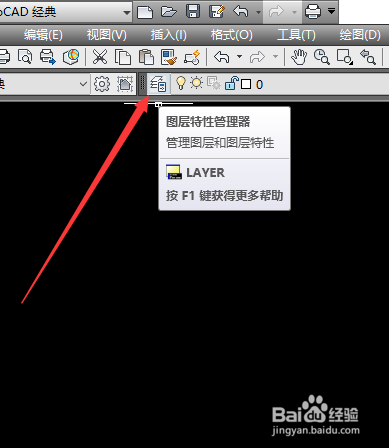
2、 在弹出的窗口点击块霜【新建图层】,点击后窗口会多了一条长方形蓝色条框,我们要在按照自己要求上面设置图层的属性
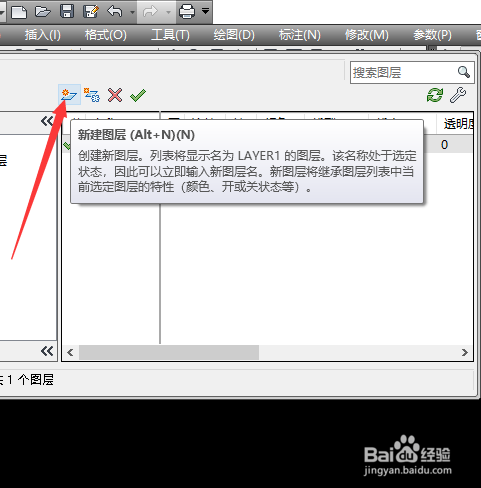
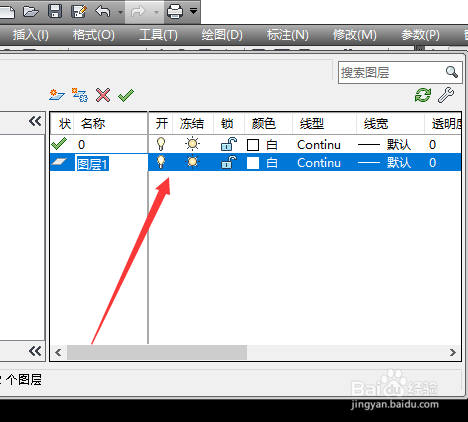
3、 第一步点击【图层1】,根据方便自己理解的原则设置新的名字。比如说这图层我是用来画轴线的,我把名字设为【轴线】
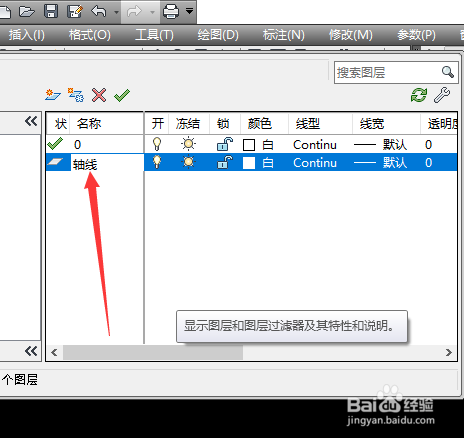
4、 第二步点击颜色下的【白】,在弹出的窗口点击选择新颜色,以后点击【确定】。新颜色就设置完成了。建议不同图层设置不同颜色,方便区分
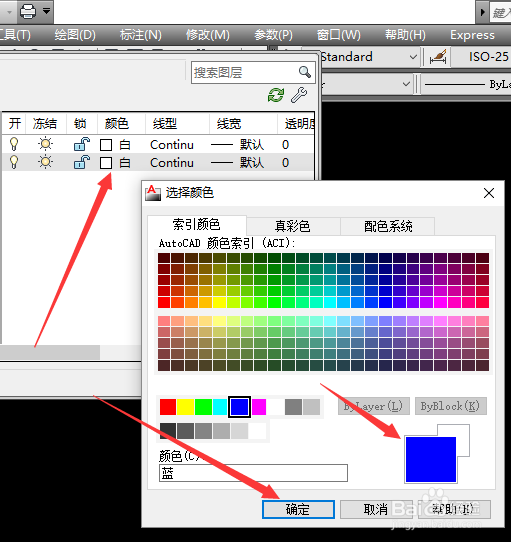
5、 第三步先点击线型下的【continuous】,在弹出的窗口点击【加载】,从里面选择适合的线型,再点击确定
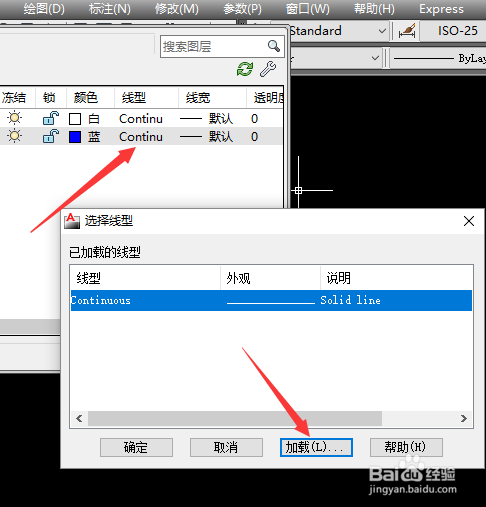
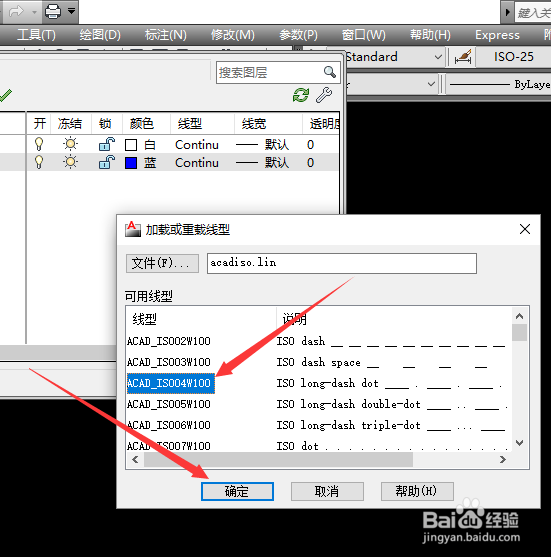
6、 第四步点击线炼陵廊宽下的【默认】,选择你需要的线条宽度。注意,你在CAD画图的时候所有线条显示的宽度都是一样的泪汽,只有你打印出来才可以看到你设置线条的宽度
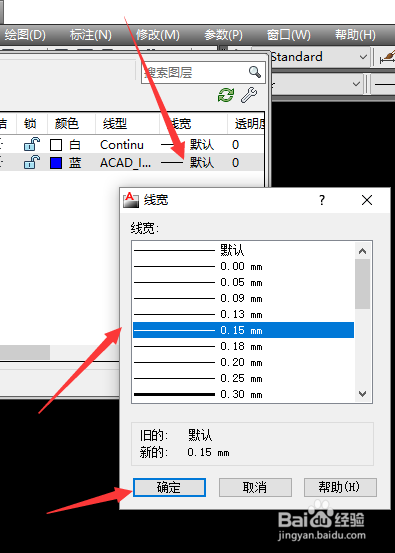
7、 以上步骤全部搞定后,双击该图层名称前的小方框,把它设置为当前图层,这样你画的线条就是你刚才设置的属性了
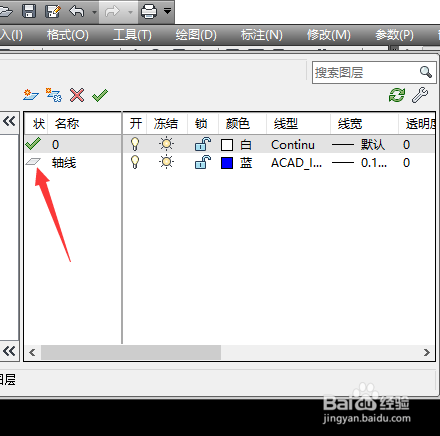

声明:本网站引用、摘录或转载内容仅供网站访问者交流或参考,不代表本站立场,如存在版权或非法内容,请联系站长删除,联系邮箱:site.kefu@qq.com。
阅读量:149
阅读量:68
阅读量:78
阅读量:39
阅读量:134